Слайд 2
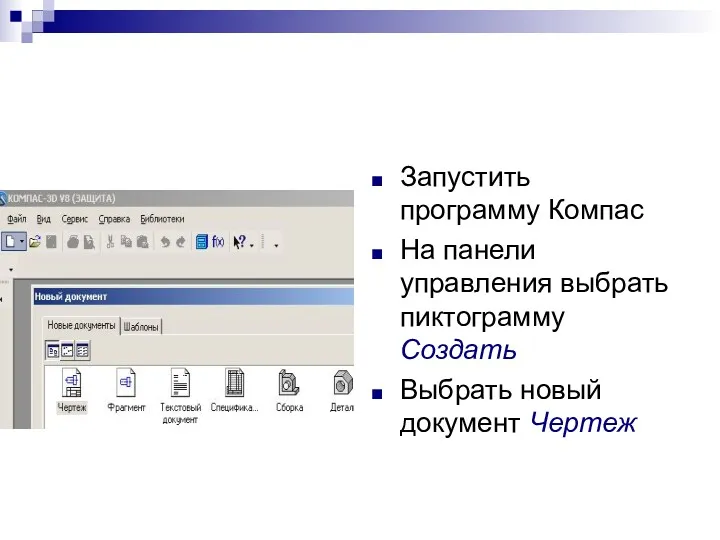
Запустить программу Компас
На панели управления выбрать пиктограмму Создать
Выбрать новый документ Чертеж
Слайд 3
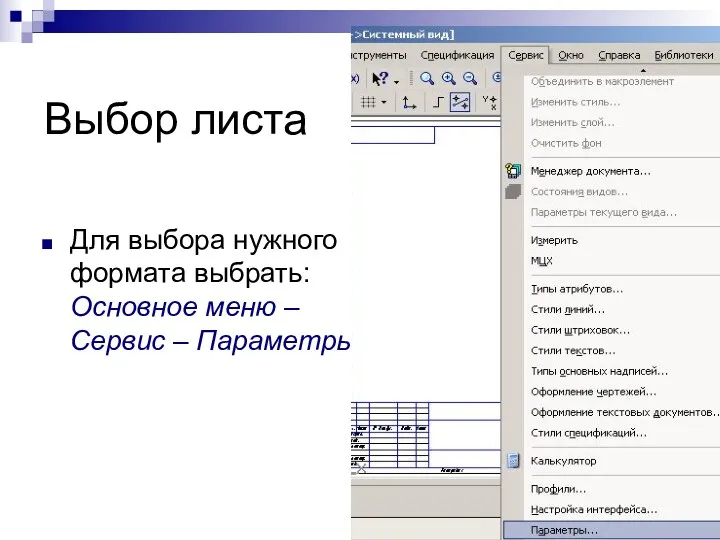
Выбор листа
Для выбора нужного формата выбрать: Основное меню –Сервис – Параметры
Слайд 4
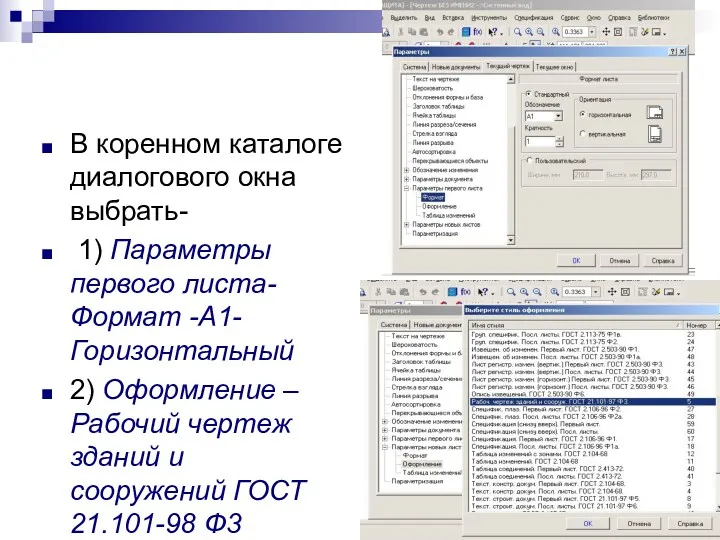
В коренном каталоге диалогового окна выбрать-
1) Параметры первого листа- Формат
-А1-Горизонтальный
2) Оформление – Рабочий чертеж зданий и сооружений ГОСТ 21.101-98 Ф3
Слайд 5
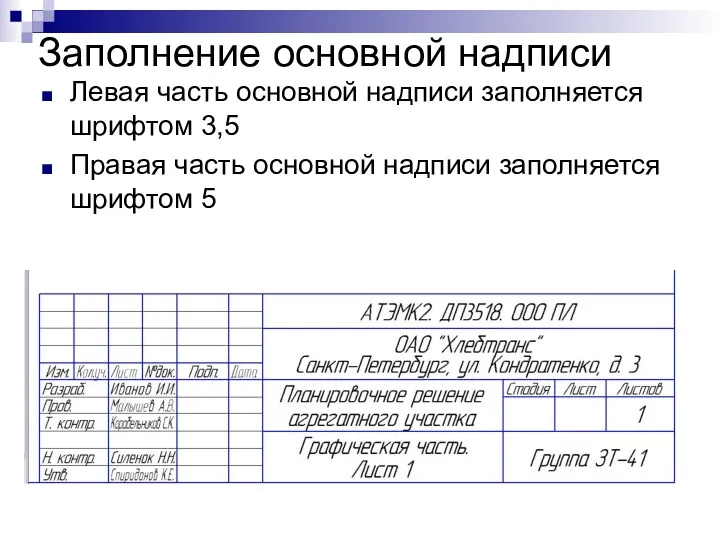
Заполнение основной надписи
Левая часть основной надписи заполняется шрифтом 3,5
Правая часть
основной надписи заполняется шрифтом 5
Слайд 6
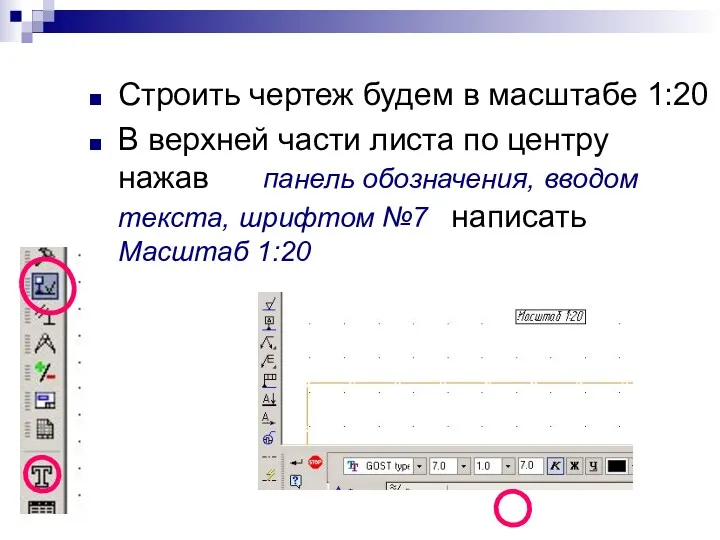
Строить чертеж будем в масштабе 1:20
В верхней части листа по центру
нажав панель обозначения, вводом текста, шрифтом №7 написать Масштаб 1:20
Слайд 7
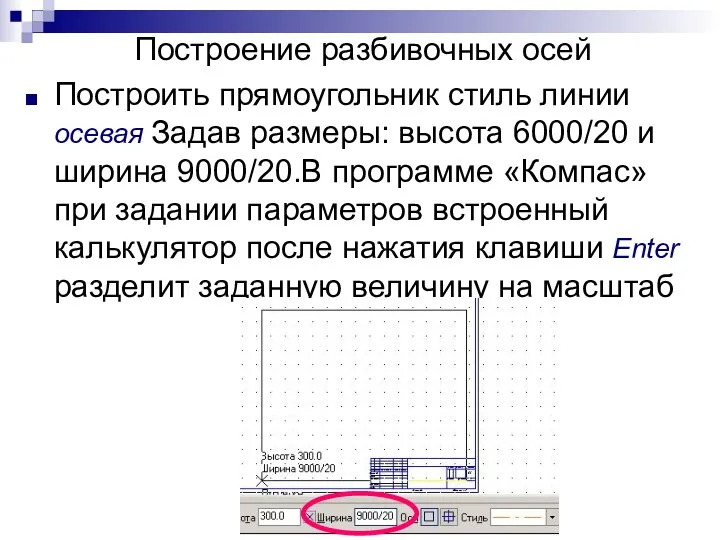
Построение разбивочных осей
Построить прямоугольник стиль линии осевая Задав размеры: высота 6000/20
и ширина 9000/20.В программе «Компас» при задании параметров встроенный калькулятор после нажатия клавиши Enter разделит заданную величину на масштаб
Слайд 8

Построение стен и линии обрыва
Увеличить левый
верхний левый
угол чертежа
Построить
стены (стиль
линии -утолщенная)
Стены строим
вводом
параллельного
отрезка
Две
вертикальные
на расстоянии
255/255
Две
горизонтальные
310/200
Все расстояния строятся в масштабе 1:20
Слайд 9
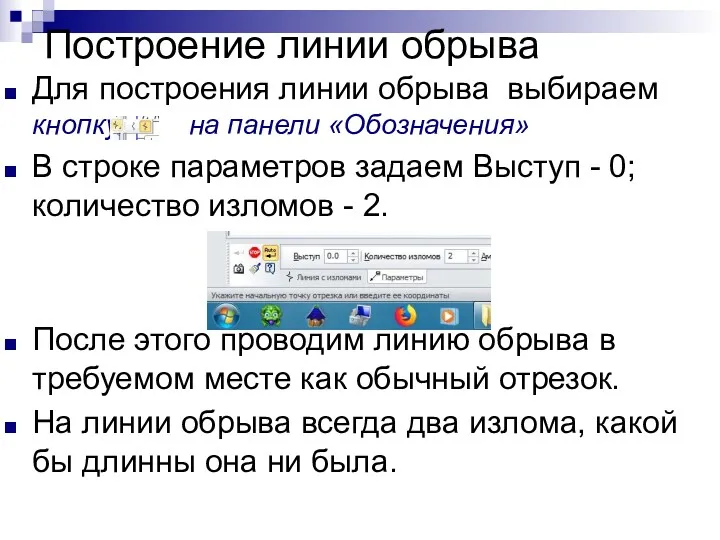
Построение линии обрыва
Для построения линии обрыва выбираем кнопку на панели «Обозначения»
В
строке параметров задаем Выступ - 0; количество изломов - 2.
После этого проводим линию обрыва в требуемом месте как обычный отрезок.
На линии обрыва всегда два излома, какой бы длинны она ни была.
Слайд 10
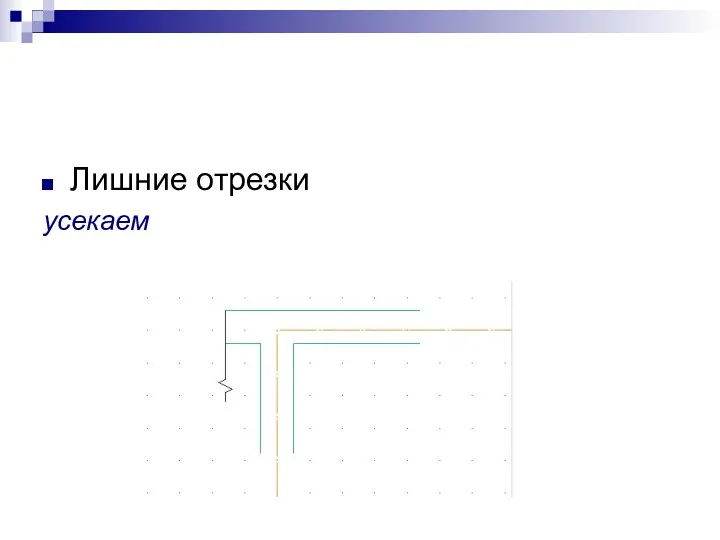
Слайд 11
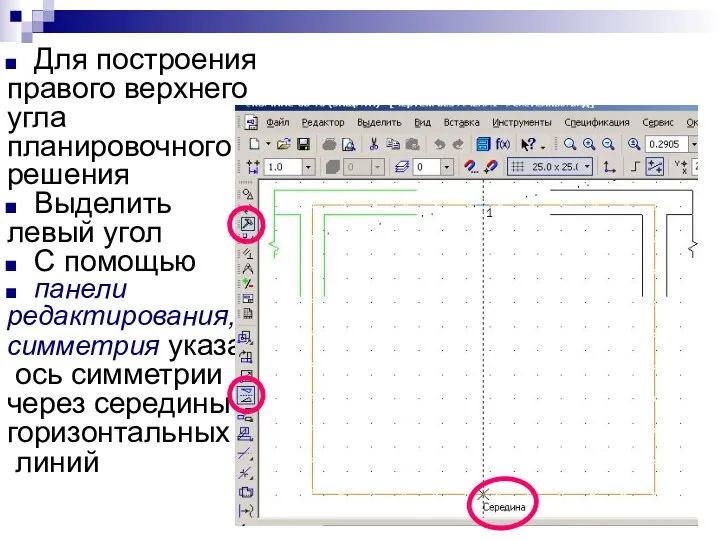
Для построения
правого верхнего
угла
планировочного
решения
Выделить
левый угол
С помощью
панели
редактирования,
симметрия указав
ось симметрии
через середины
горизонтальных
линий
Слайд 12
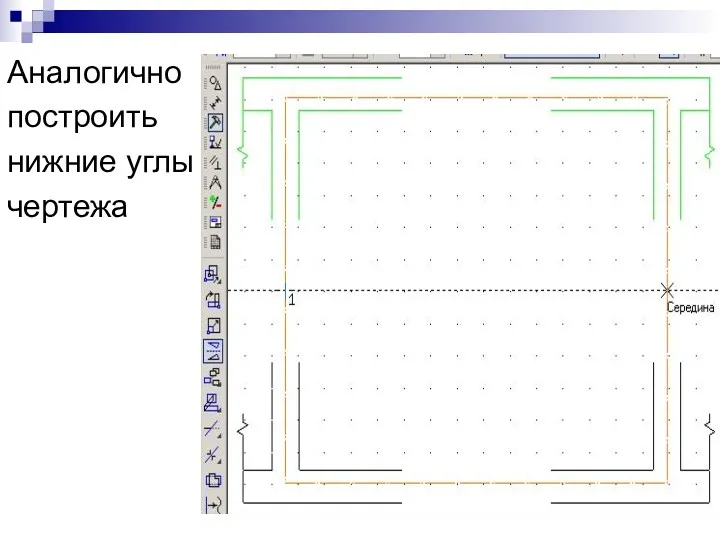
Аналогично
построить
нижние углы
чертежа
Слайд 13
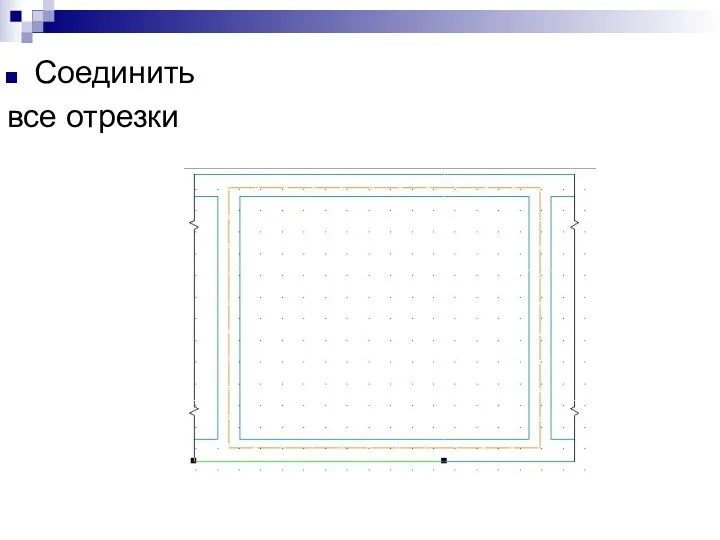
Слайд 14
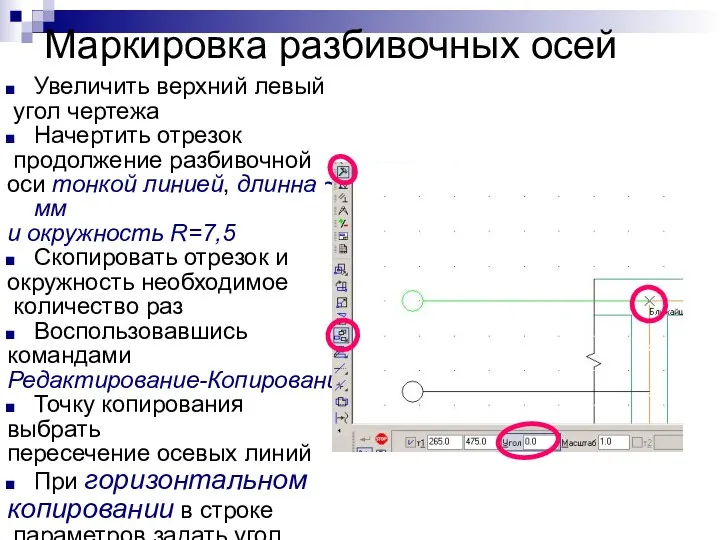
Маркировка разбивочных осей
Увеличить верхний левый
угол чертежа
Начертить отрезок
продолжение разбивочной
оси тонкой линией, длинна ~40 мм
и окружность R=7,5
Скопировать отрезок и
окружность необходимое
количество раз
Воспользовавшись
командами
Редактирование-Копирование
Точку копирования
выбрать
пересечение осевых линий
При горизонтальном
копировании в строке
параметров задать угол
копирования 900
Слайд 15
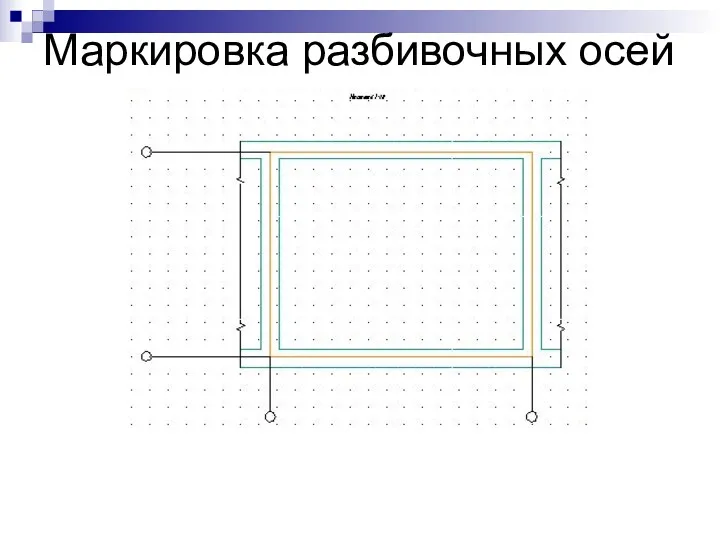
Маркировка разбивочных осей
Слайд 16
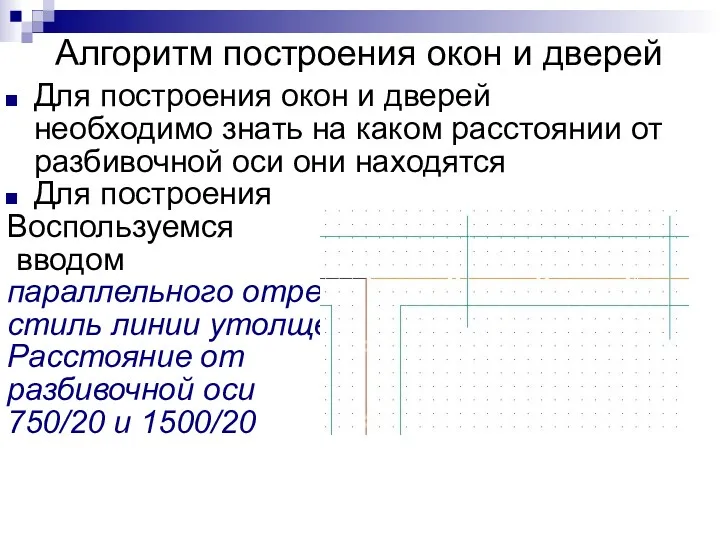
Алгоритм построения окон и дверей
Для построения окон и дверей необходимо знать
на каком расстоянии от разбивочной оси они находятся
Для построения
Воспользуемся
вводом
параллельного отрезка,
стиль линии утолщенная
Расстояние от
разбивочной оси
750/20 и 1500/20
Слайд 17

Алгоритм построения окна
Лишние части
линии усечь
Теперь
необходимо
Разделить
вертикальную
линию на
4 части
Для этого
Воспользуемся
командой
редактирование,
разбить кривую
на заданное количество частей
В строке параметров
указать цифру 3
Слайд 18
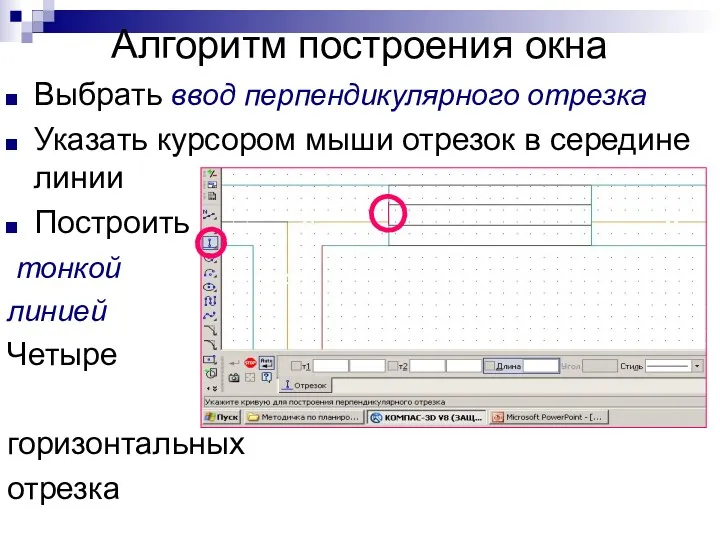
Алгоритм построения окна
Выбрать ввод перпендикулярного отрезка
Указать курсором мыши отрезок в середине
линии
Построить
тонкой
линией
Четыре
горизонтальных
отрезка
Слайд 19
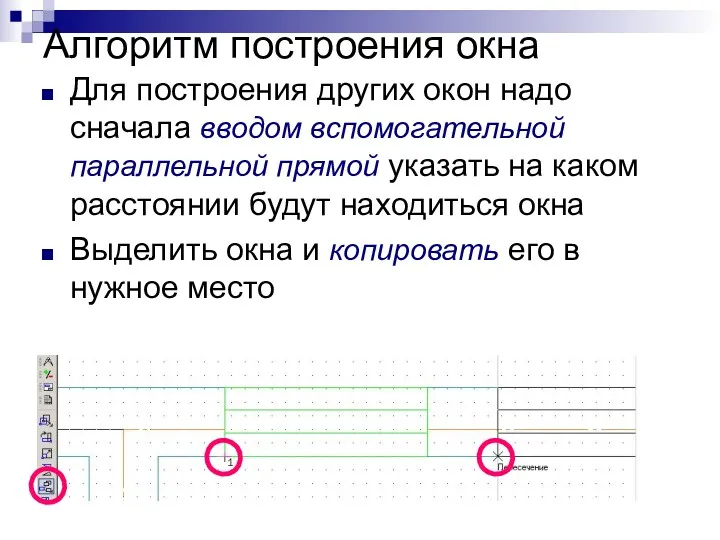
Алгоритм построения окна
Для построения других окон надо сначала вводом вспомогательной параллельной
прямой указать на каком расстоянии будут находиться окна
Выделить окна и копировать его в нужное место
Слайд 20
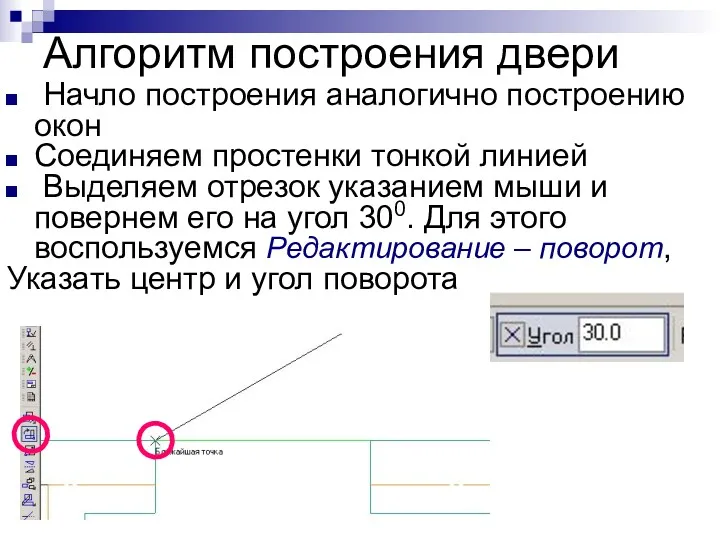
Алгоритм построения двери
Начло построения аналогично построению окон
Соединяем простенки тонкой
линией
Выделяем отрезок указанием мыши и повернем его на угол 300. Для этого воспользуемся Редактирование – поворот,
Указать центр и угол поворота
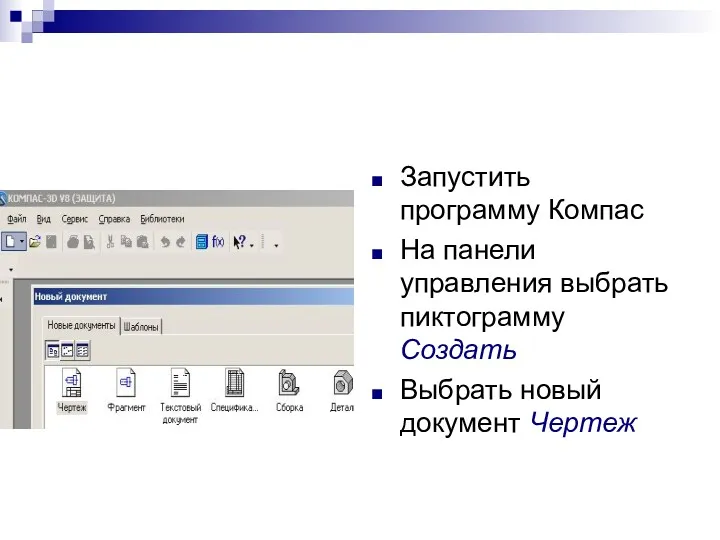
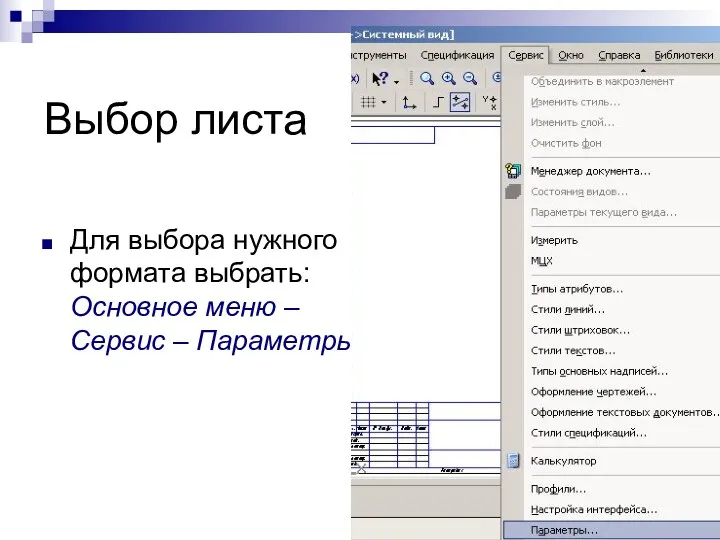
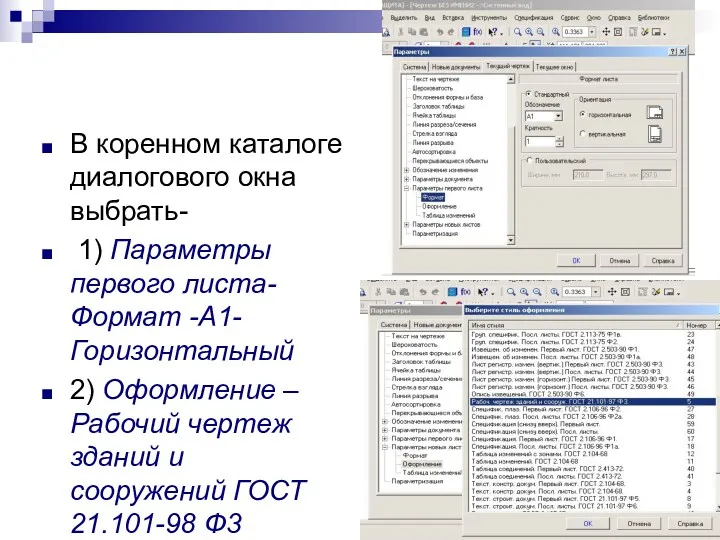
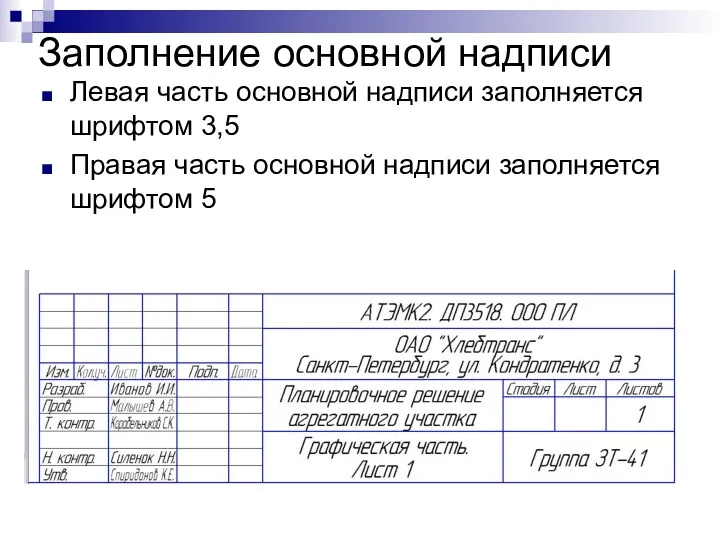
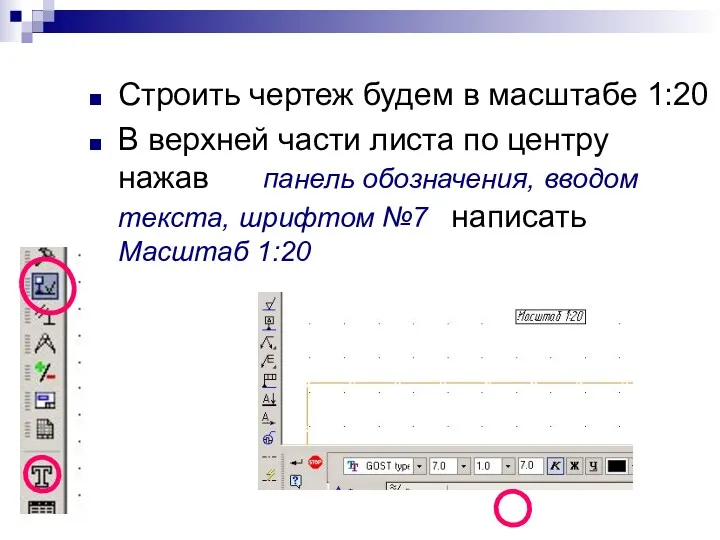
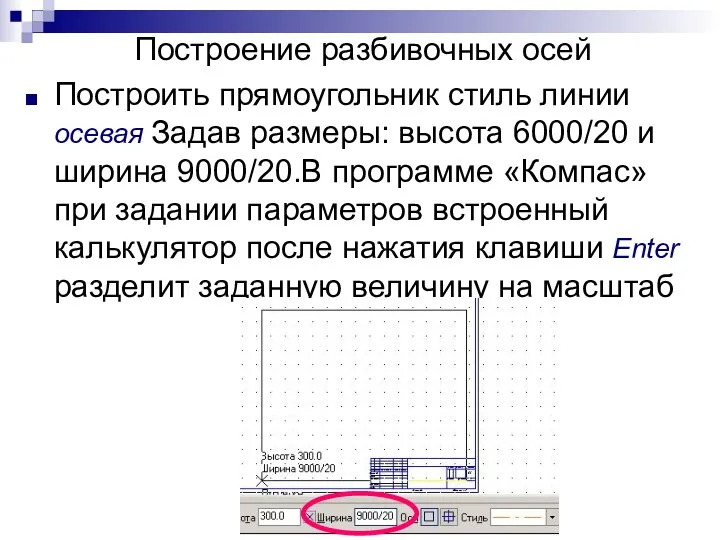

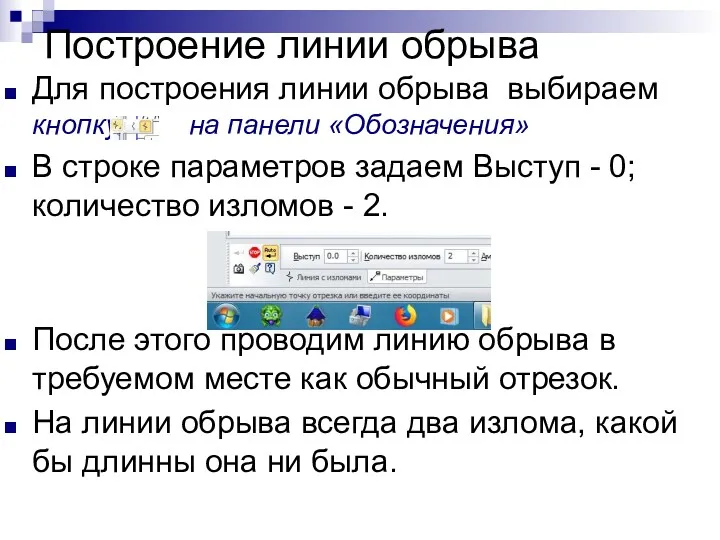
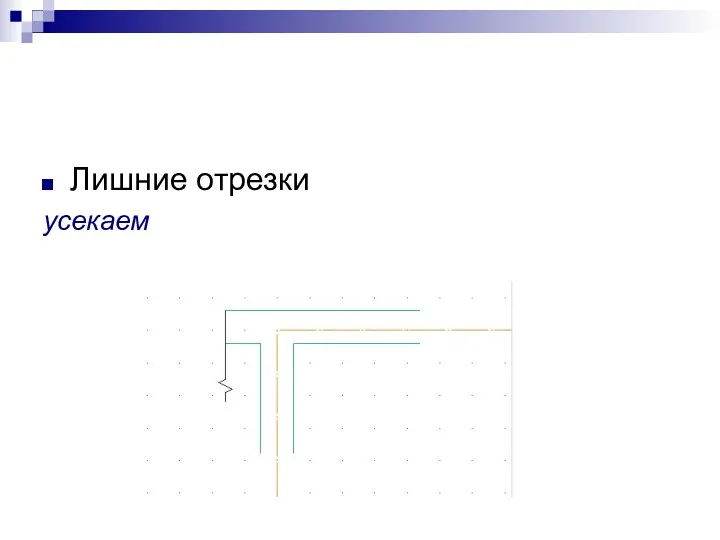
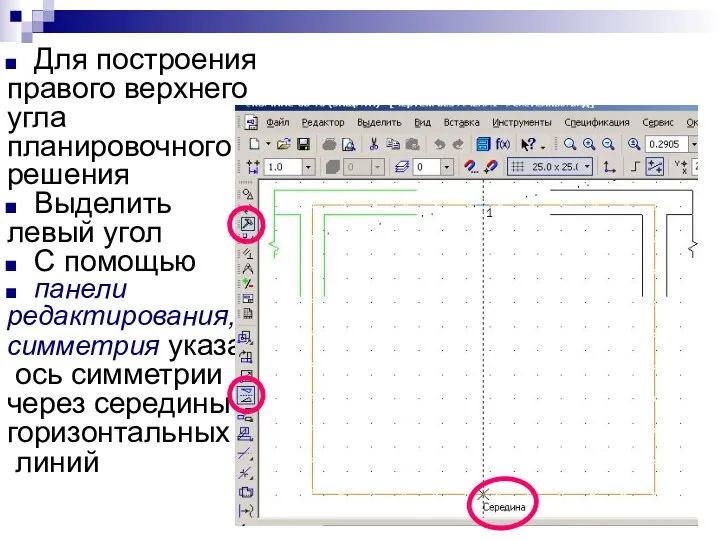
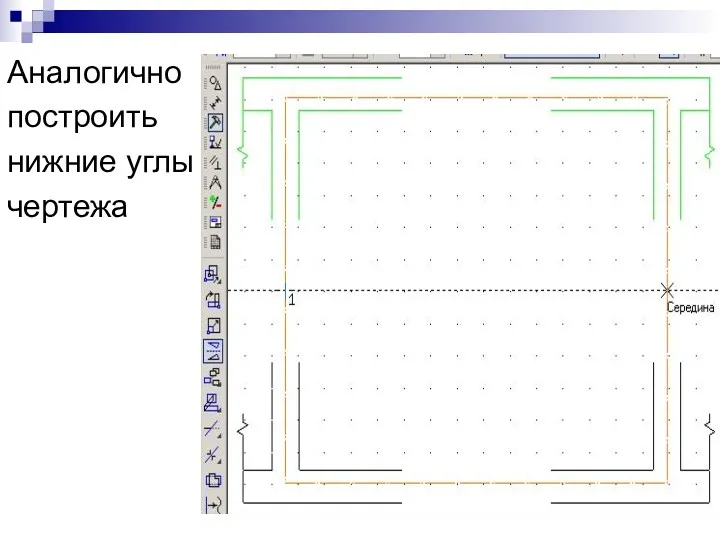
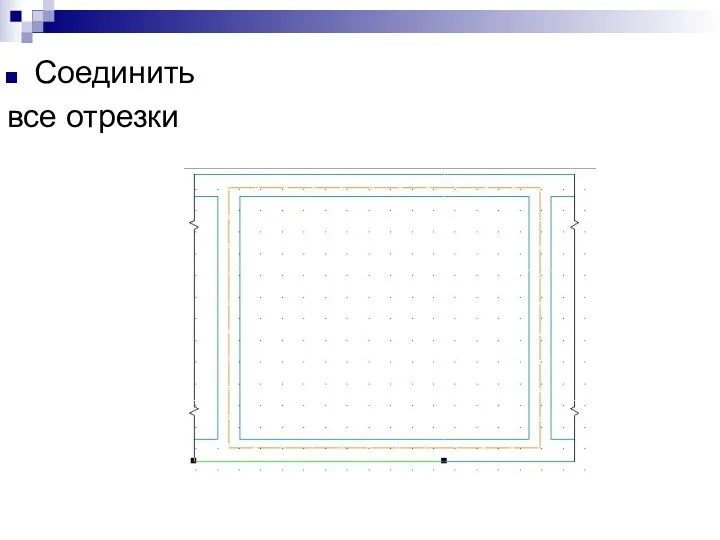
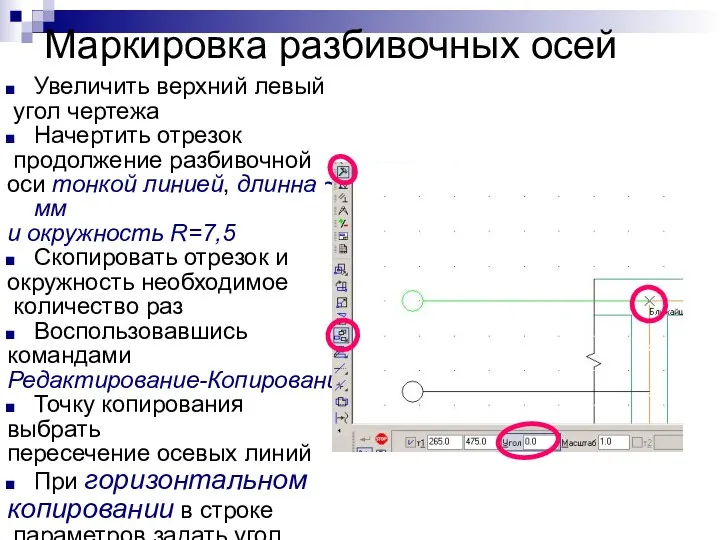
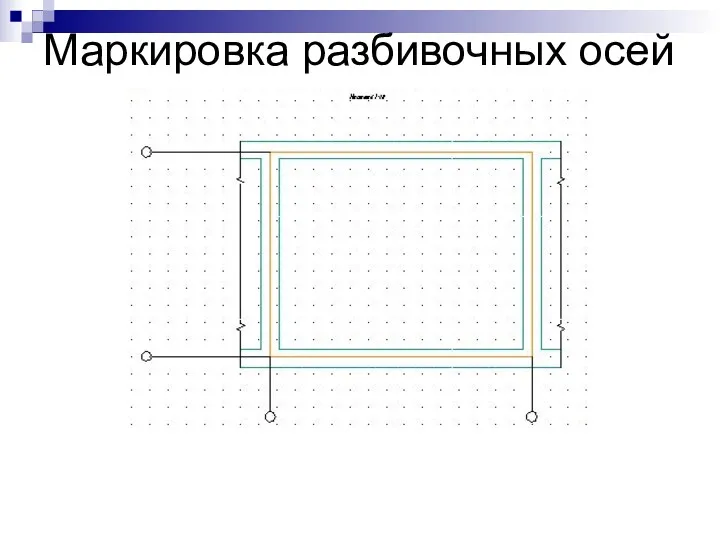
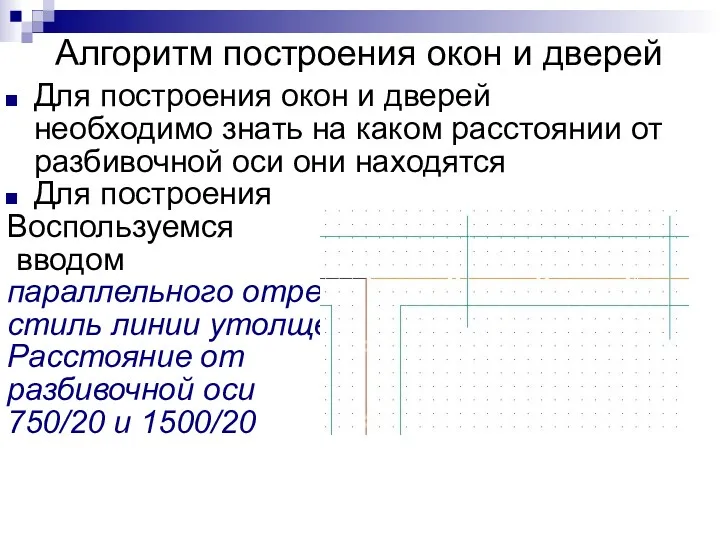

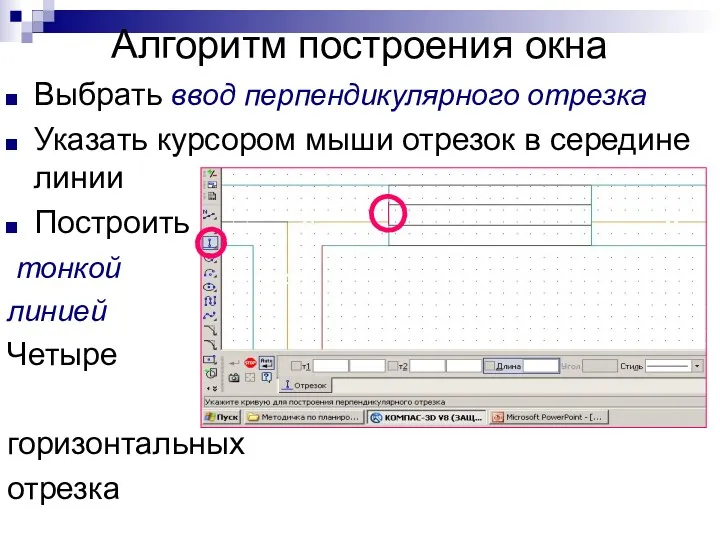
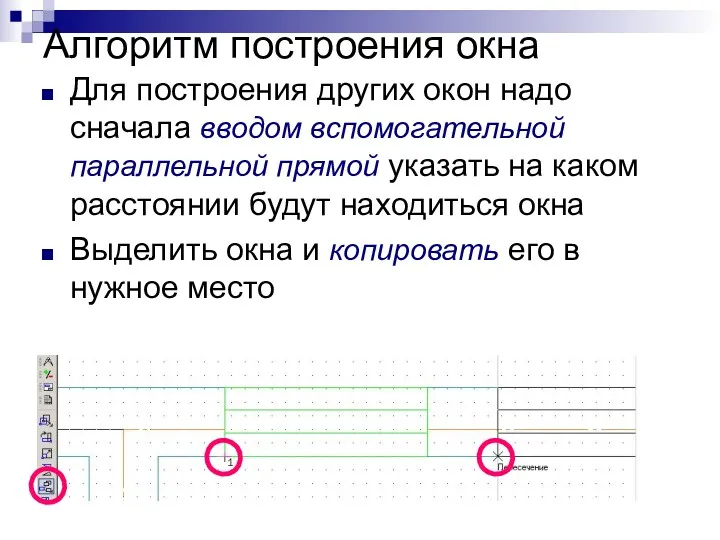
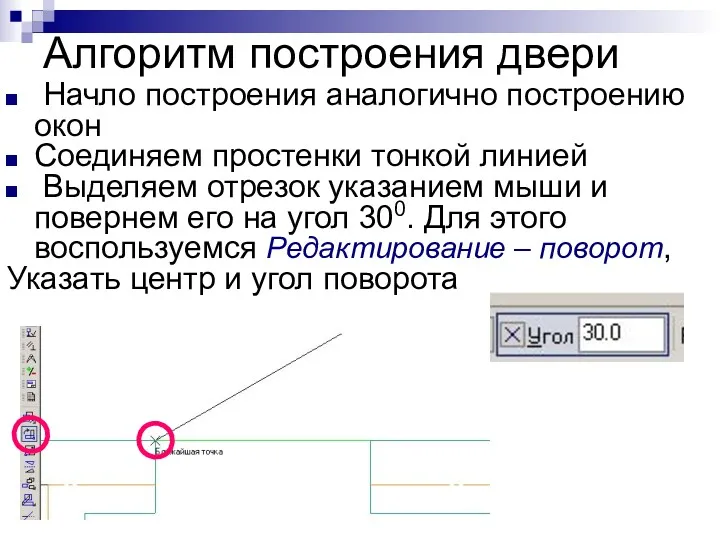
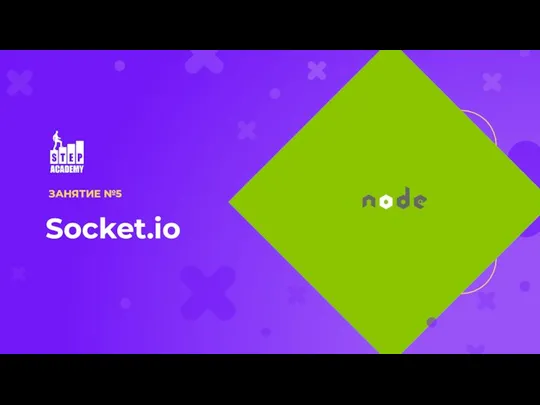 Что такое socket.io
Что такое socket.io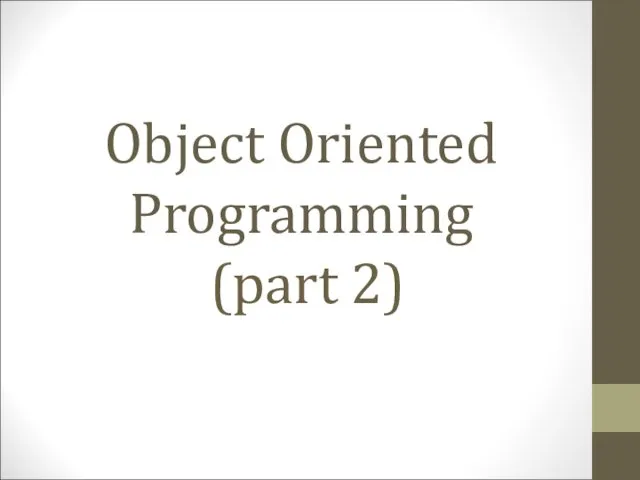 Object oriented programming. (Lesson 6, part 2)
Object oriented programming. (Lesson 6, part 2) Полезные адреса Интернет-ресурсов
Полезные адреса Интернет-ресурсов Аппаратное и программное обеспечение ЭВМ и сетей
Аппаратное и программное обеспечение ЭВМ и сетей Способы передачи движения. Модель: Мотоцикл с коляской. Занятие №4
Способы передачи движения. Модель: Мотоцикл с коляской. Занятие №4 Запоминающие устройства компьютера. (Лекция 5)
Запоминающие устройства компьютера. (Лекция 5) Значение логического выражения. Решение задания 3. ОГЭ
Значение логического выражения. Решение задания 3. ОГЭ Процесс загрузки и BIOS
Процесс загрузки и BIOS Электронная почта. Сетевое коллективное взаимодействие и сетевой этикет
Электронная почта. Сетевое коллективное взаимодействие и сетевой этикет Установка виртуальной машины. Установка операционной системы
Установка виртуальной машины. Установка операционной системы Управление файловой системой
Управление файловой системой Структуры данных
Структуры данных Условные операторы
Условные операторы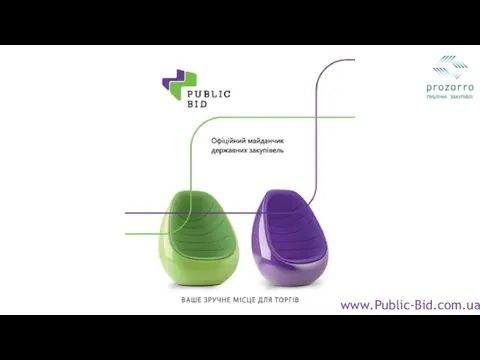 Офіційний майданчик державних закупівель. Ваше зручне місце для торгів. Public-Bid
Офіційний майданчик державних закупівель. Ваше зручне місце для торгів. Public-Bid Введение в Matlab
Введение в Matlab Практическая работа в MS PowerPoint-2010
Практическая работа в MS PowerPoint-2010 Порядок оформления заказа
Порядок оформления заказа Я и интернет будущего
Я и интернет будущего Виды компьютерных сетей
Виды компьютерных сетей Принципы построения компьютеров
Принципы построения компьютеров Способы адресации в микропроцессорных системах
Способы адресации в микропроцессорных системах Оценка сложности вычислительных алгоритмов. Лекция 22
Оценка сложности вычислительных алгоритмов. Лекция 22 Парадигмы программирования
Парадигмы программирования Устройства ввода-вывода
Устройства ввода-вывода Презентация к уроку информатики и ИКТ
Презентация к уроку информатики и ИКТ Создание графических изображений. Обработка графической информации. Информатика. 7 класс
Создание графических изображений. Обработка графической информации. Информатика. 7 класс Всероссийская перепись населения 2020
Всероссийская перепись населения 2020 презентация электронного учебника
презентация электронного учебника